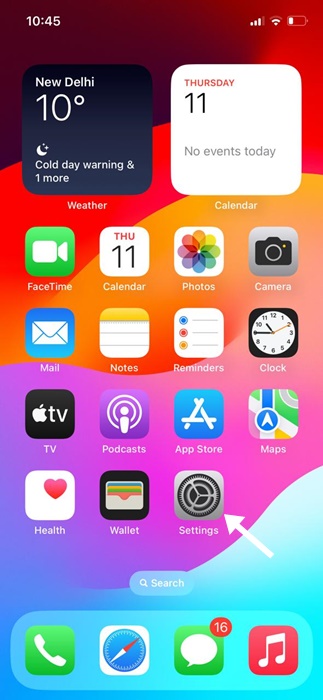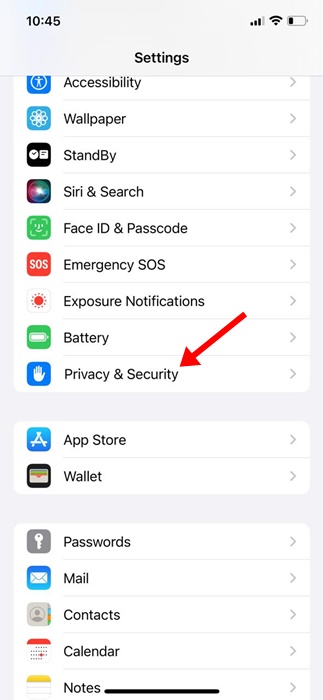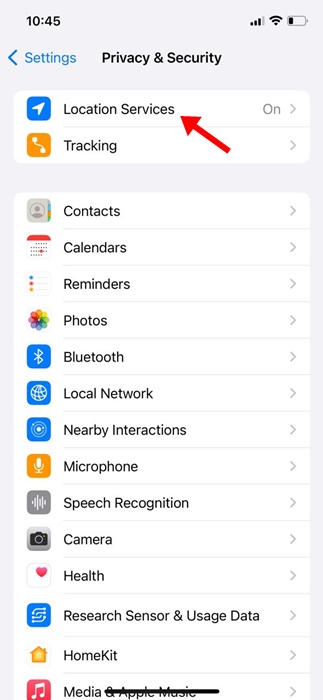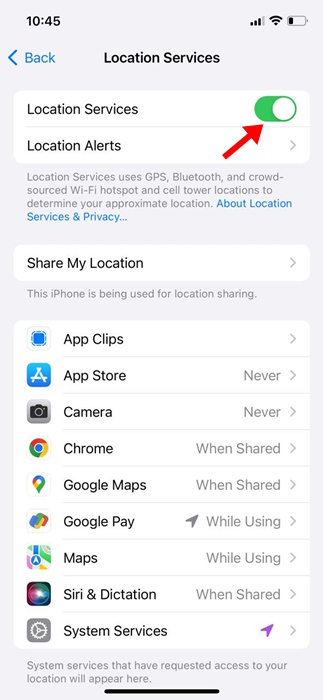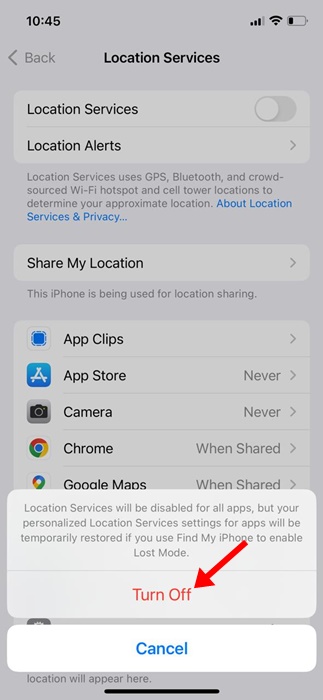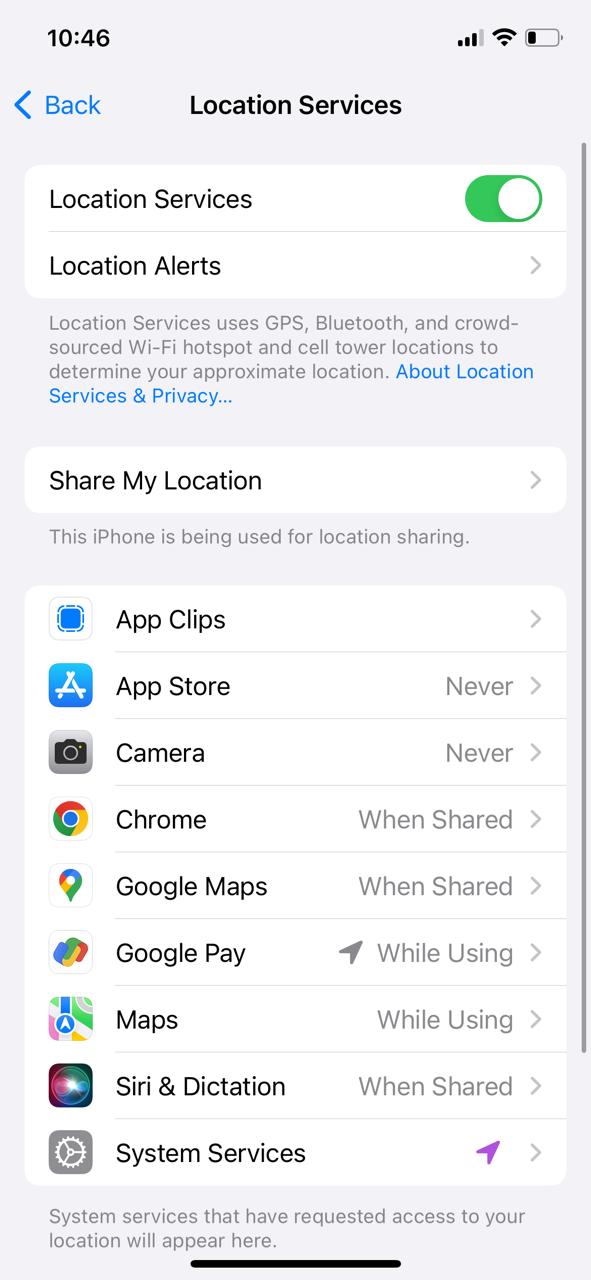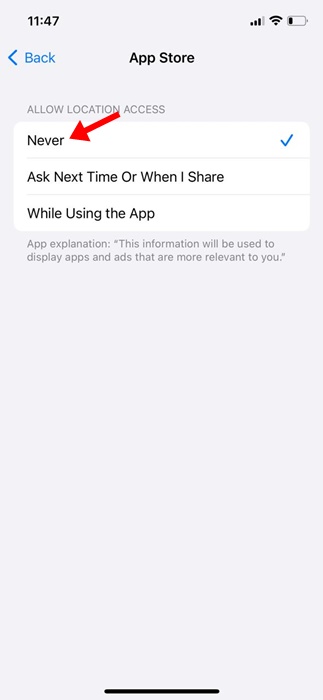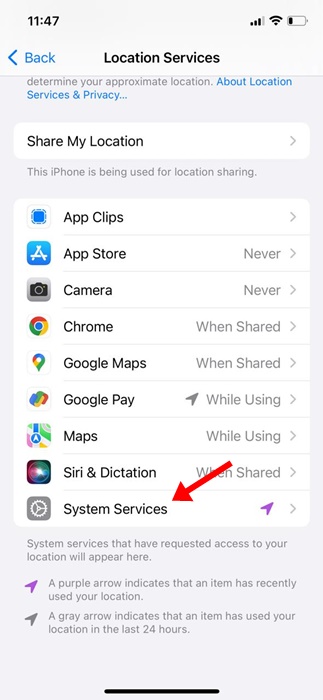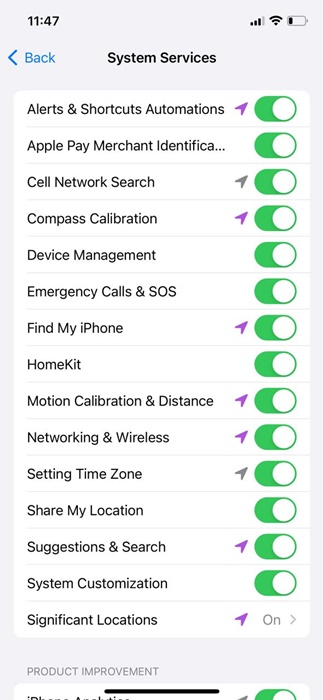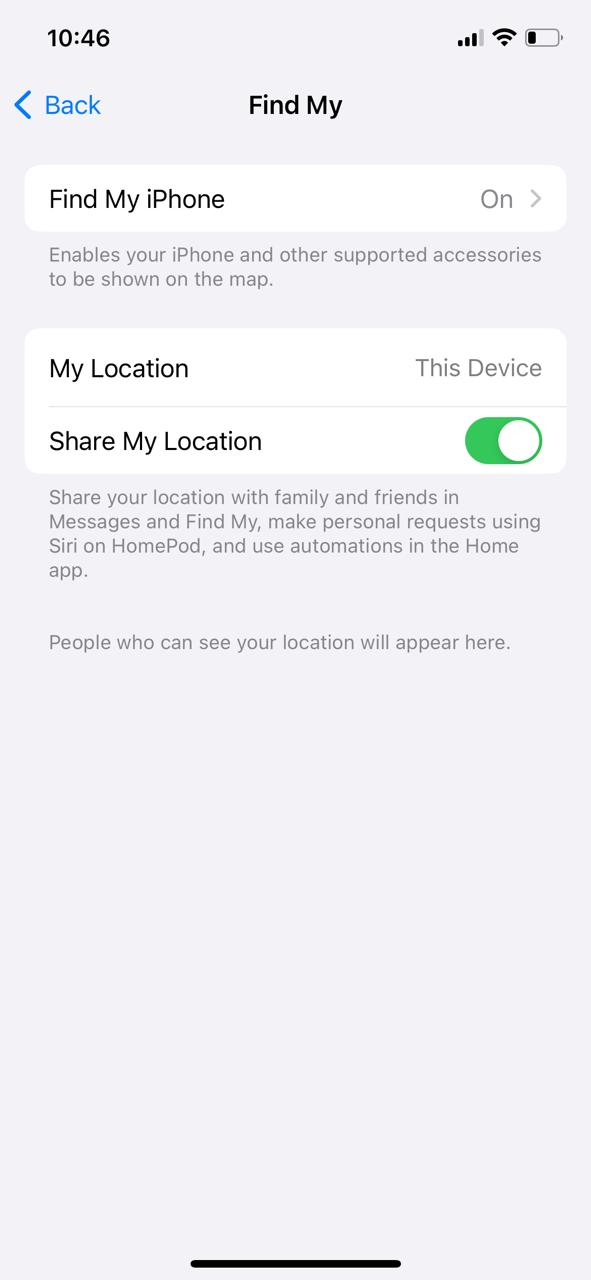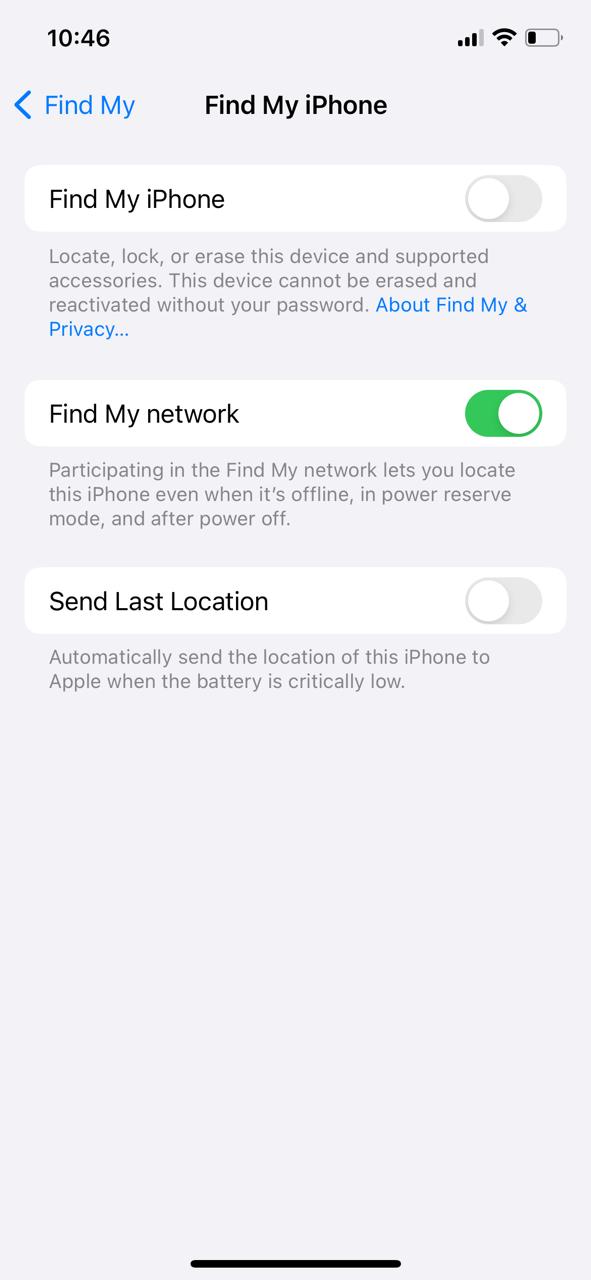Lors du processus de configuration initiale d'un appareil iOS, il vous est demandé si vous souhaitez autoriser les applications à accéder à vos services de localisation. Les applications et les sites de réseaux sociaux doivent accéder à vos données de localisation pour vous montrer les données. Bien qu'accorder l'accès à la localisation à des applications de confiance ne pose pas de problème, nous autorisons parfois accidentellement l'autorisation de localisation à des applications auxquelles nous ne faisons pas confiance.
Nous activons généralement les services de localisation et ne regardons jamais en arrière. Mais nous souhaitons vous avertir que si vous êtes connecté à l'écosystème Apple, il est préférable de prendre le contrôle de vos données de localisation et de ne donner ces informations qu'à Apple et à ses développeurs d'applications.
De cette façon, vous pouvez éliminer de nombreux problèmes de confidentialité et de sécurité. Ainsi, si vous êtes un utilisateur d'iPhone et partagez souvent votre position avec plusieurs applications, il est temps de vérifier quelles applications ont accès à vos données de localisation et de révoquer l'accès si nécessaire.
Comment désactiver les services de localisation sur iPhone
Il est également assez facile de vérifier quelles applications peuvent accéder aux données de localisation sur iPhone. Vous pouvez choisir de désactiver le partage de position pour des applications spécifiques ou de désactiver complètement la fonctionnalité de partage de position. Ci-dessous, nous avons partagé un guide détaillé sur la façon de désactiver les services de localisation sur un iPhone. Commençons.
1. Comment désactiver le partage de position via les paramètres de l'iPhone
Dans cette section, nous saurons comment désactiver le partage de position via l'application Paramètres. Voici quelques-unes des étapes simples que vous devez suivre.
1. Ouvrez le Paramètres application sur votre iPhone.
2. Lorsque l'application Paramètres s'ouvre, faites défiler vers le bas et appuyez sur Confidentialité et sécurité.
3. Dans Confidentialité et sécurité, appuyez sur le Services de location.
4. Tout en haut de l'écran suivant, désactiver les services de localisation.
5. Ensuite, à l'invite de confirmation, appuyez sur le Éteindre.
C'est ça! Cela désactivera les services de localisation pour toutes les applications installées sur votre iPhone.
2. Comment désactiver le partage de position pour des applications spécifiques sur iPhone
Si vous ne souhaitez pas désactiver complètement le partage de position, vous pouvez choisir de désactiver le partage de position pour les applications sélectionnées sur votre iPhone. Voici ce que vous devez faire.
1. Ouvrez le Paramètres application sur votre iPhone.
2. Lorsque l'application Paramètres s'ouvre, faites défiler vers le bas et appuyez sur Confidentialité et sécurité.
3. Dans Confidentialité et sécurité, appuyez sur le Services de location.
4. Sur l'écran Services de localisation, faites défiler un peu jusqu'à voir toutes les applications qui ont demandé l'accès à votre position.
5. Vous pouvez appuyer sur le nom de l'application et sélectionner Jamais sur l'écran suivant. La sélection de Jamais garantit que l'application sélectionnée ne pourra jamais suivre les services de localisation.
3. Comment désactiver la localisation pour les services système
iOS dispose également de certaines fonctionnalités de suivi de localisation back-end que vous souhaiterez peut-être arrêter. Voici comment désactiver la localisation pour les services système.
1. Ouvrez le Paramètres application sur votre iPhone.
2. Lorsque l'application Paramètres s'ouvre, faites défiler vers le bas et appuyez sur Confidentialité et sécurité.
3. Dans Confidentialité et sécurité, appuyez sur le Services de location.
4. Ensuite, faites défiler vers le bas de l'écran et appuyez sur Services système.
5. Vous trouverez plusieurs services système sur l'écran suivant. Ces services système ont accès à vos données de localisation. Désactivez la bascule à côté des services pour arrêter de partager les services de localisation.
6. Sur l'invite de confirmation qui apparaît lors de la désactivation, appuyez sur Désactiver.
C'est ça! C'est ainsi que vous pouvez désactiver la localisation des services système sur iPhone.
4. Désactivez le partage de position (Localiser mon iPhone)
L'application Find My, qui vous aide à localiser votre iPhone perdu ou manquant, suit également l'emplacement de votre iPhone en arrière-plan. Bien que l'application ait besoin de données de localisation pour des raisons réelles, si vous avez des problèmes de confidentialité, vous pouvez également désactiver l'accès à la localisation pour l'application Find My iPhone. Voici comment désactiver le partage de position dans l'application Find My pour iPhone.
1. Ouvrez le Paramètres application sur votre iPhone.
2. Lorsque l'application Paramètres s'ouvre, faites défiler vers le bas et appuyez sur Confidentialité et sécurité.
3. Dans Confidentialité et sécurité, appuyez sur le Services de location.
4. Sur l'écran Services de localisation, appuyez sur Partager ma position.
5. Ensuite, sur l'écran suivant, appuyez sur le Trouve mon iphone.
6. Sur l'écran Localiser mon iPhone, désactivez la bascule pour Localiser mon iPhone.
C'est ça! Cela désactivera immédiatement le partage de position sur votre iPhone.
Il s'agit donc d'un guide détaillé sur la façon de désactiver les services de localisation sur iPhone. Si vous avez des problèmes de confidentialité, il est recommandé de suivre les étapes que nous avons partagées pour désactiver le partage de position. Faites-nous savoir si vous avez besoin d'aide supplémentaire pour désactiver les services de localisation sur iOS.